使用个性化部分下的设置来定制ADSelfService Plus的管理门户、终端用户门户和用于Android和iOS设备的ADSelfService Plus移动应用程序。
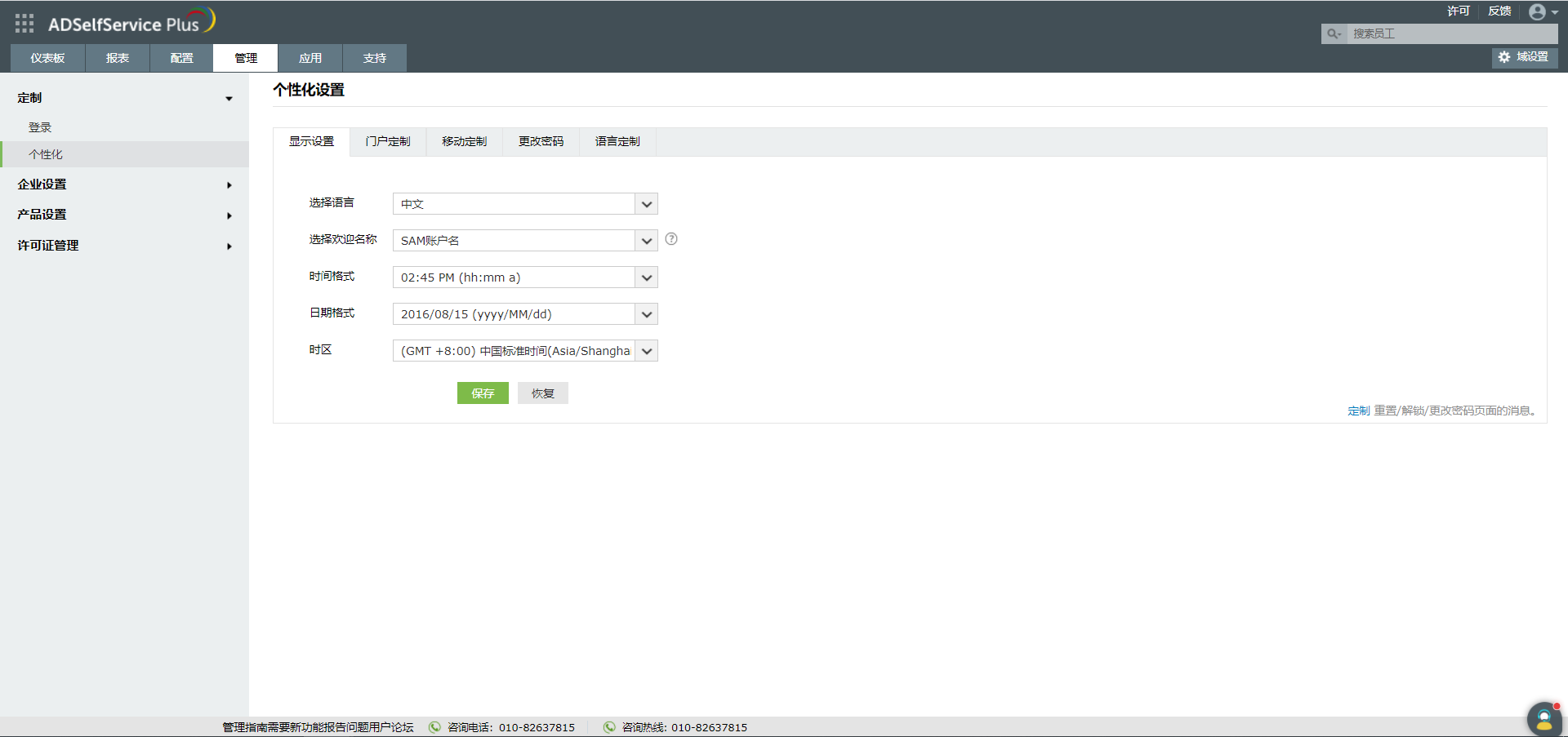
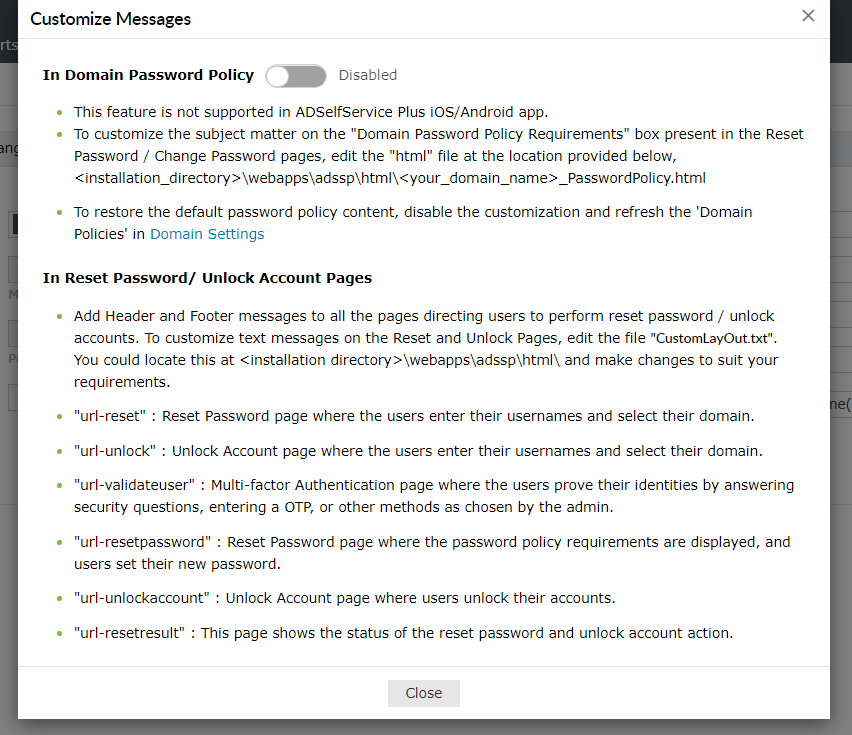
url-reset: 重置您的密码 用户输入姓名并选择域的页面。在文件CustomLayout.txt中在以下提供的打开和关闭标记中输入您的文本消息。
<url-reset-header> 输入消息或链接 </url-reset-header>
<url-reset-footer> 输入消息或链接 </url-reset-footer>
url-validateuser: 安全问题 用户回答秘密问题的页面。在文件CustomLayout.txt中在以下提供的打开和关闭标记中输入您的文本消息。
<url-validateuser-header> 输入消息或链接 </url-validateuser-header>
<url-validateuser-footer> 输入消息或链接 </url-validateuser-footer>
url-resetpassword:这是为用户在密码重置/解锁帐户时提供域密码策略要求的页面。在文件CustomLayout.txt中在以下提供的打开和关闭标记中输入您的文本消息。
<url-resetpassword-header> 输入消息或链接 </url-resetpassword-header>
<url-resetpassword-footer> 输入消息或链接 </url-resetpassword-footer>
url-resetresult: 此页面显示密码重置或账户解锁的状态。在提供的开始和结束标签之间的文件CustomLayout.txt中输入您的文本信息。
<url-resetresult-header> 输入消息或链接 </url-resetresult-header>
<url-resetresult-footer> 输入消息或链接 </url-resetresult-footer>
注意: 在编辑之前保存现有文件(customLayout.txt)的备份副本。
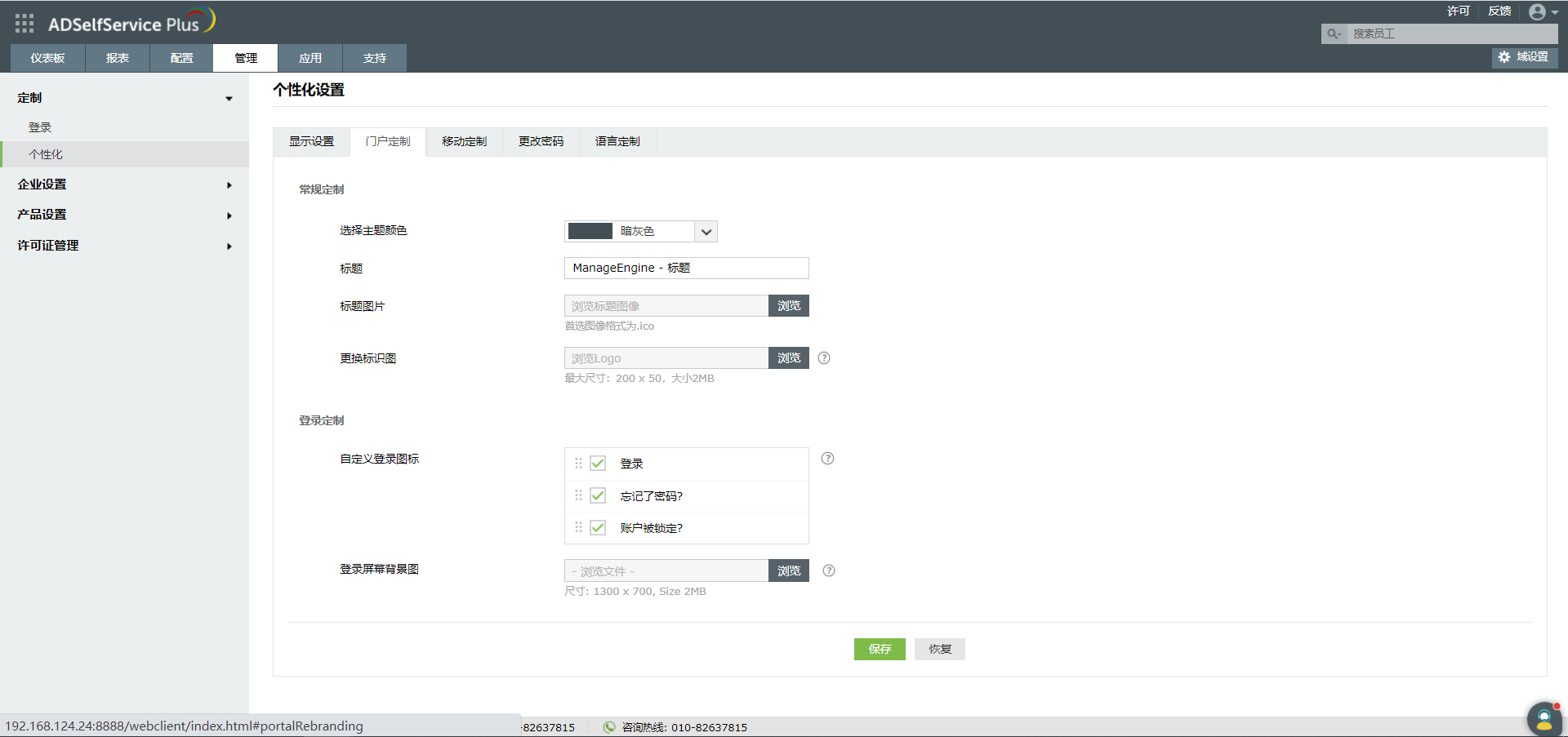
管理员配置的个性化设置将应用于终端用户门户。然而,终端用户也可以自定义一些设置,包括语言、门户的主题颜色和名称。这些设置仅对他们生效。要配置这些设置:
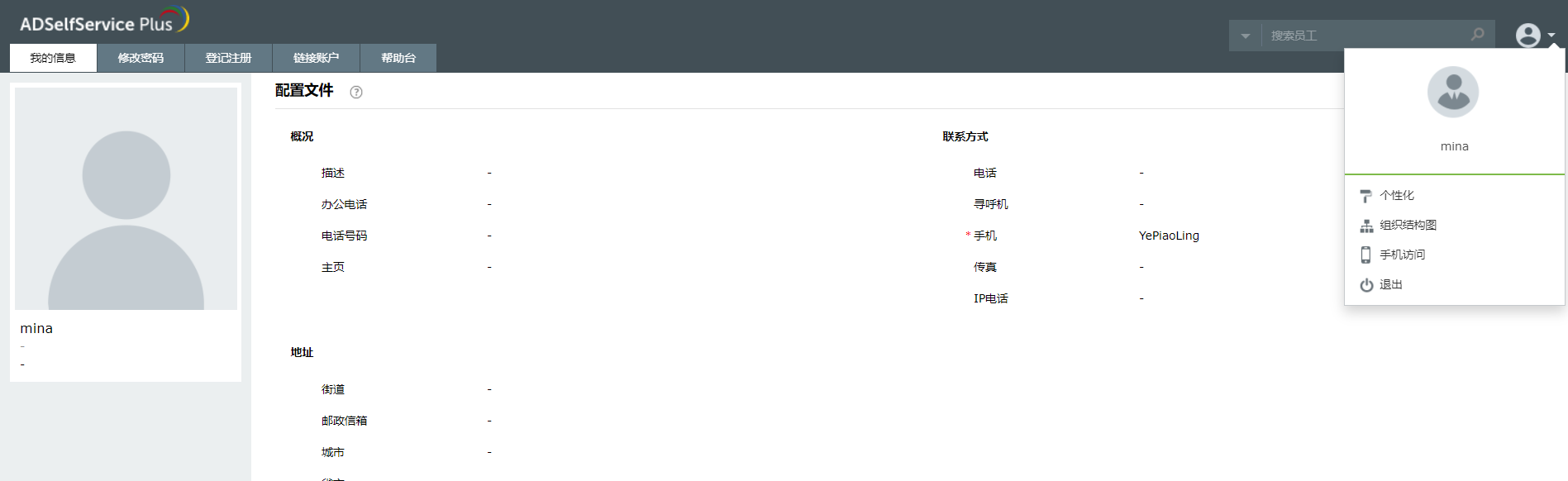
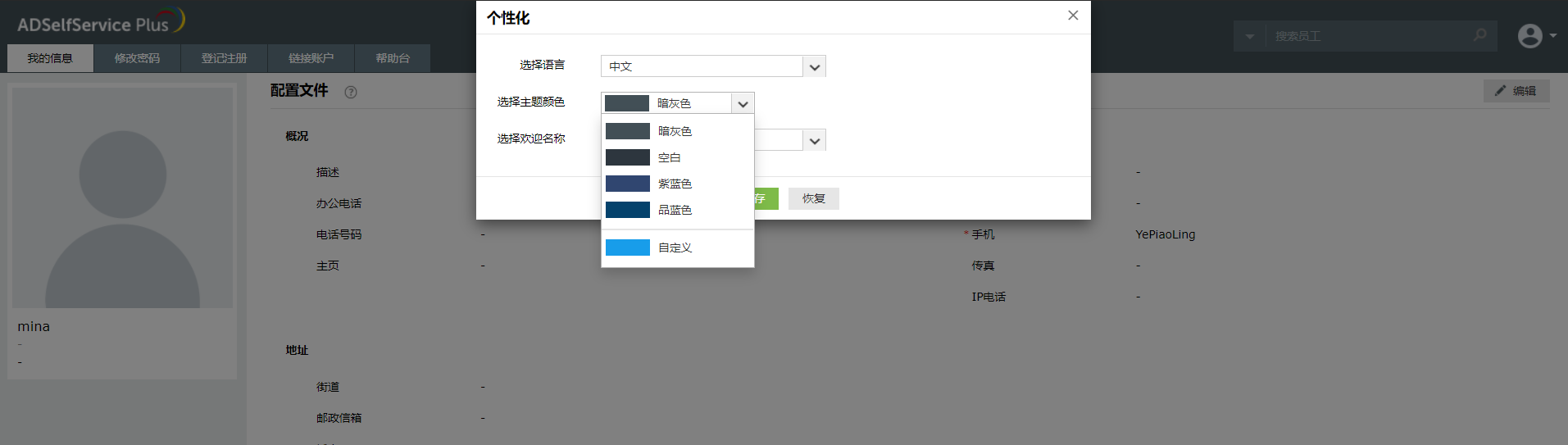
这些设置帮助您定制登录界面,以符合您组织的要求。
这些设置帮助您自定义ADSelfService Plus的iOS和Android移动应用程序的布局。
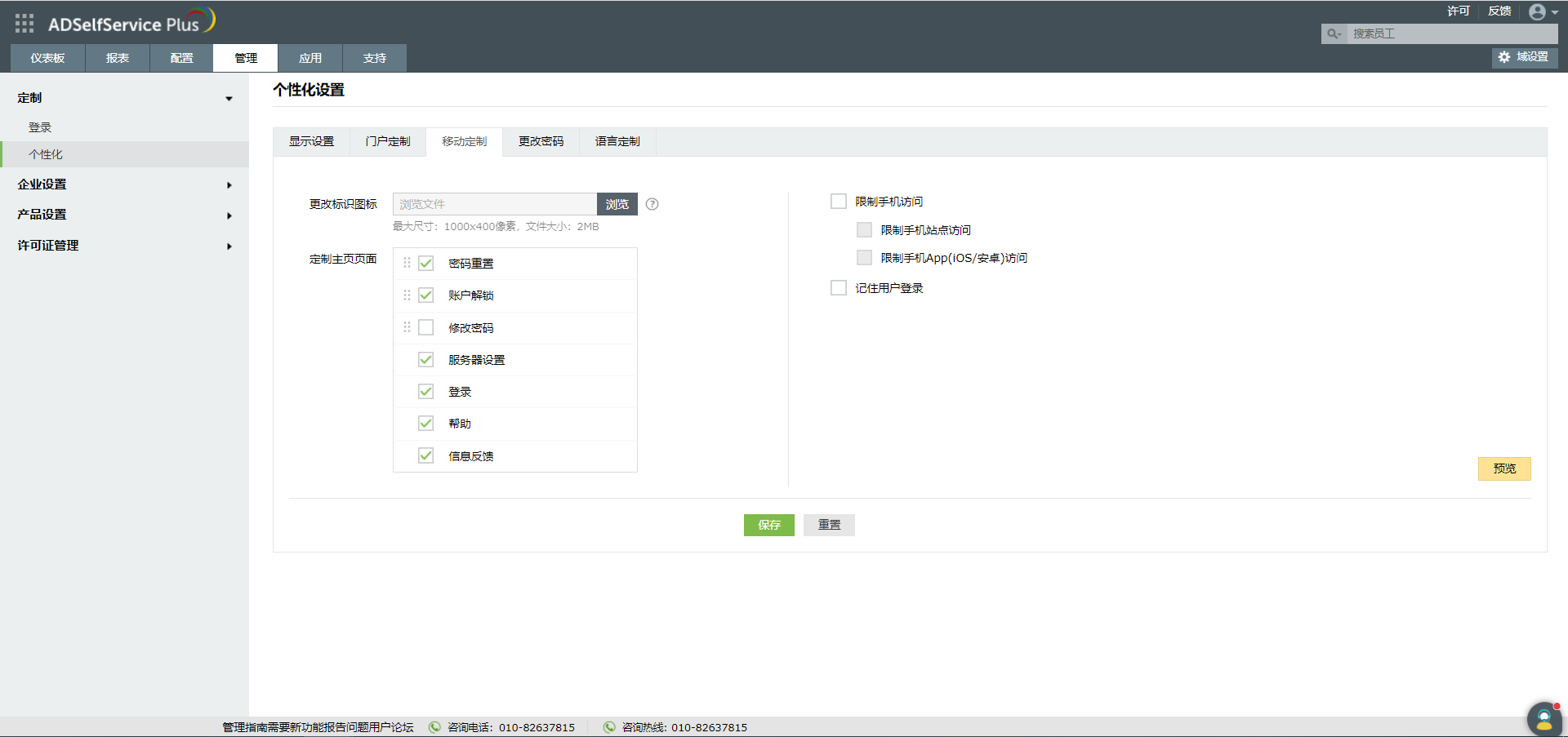
这些设置帮助您自定义ADSelfService Plus的iOS和Android移动应用程序的布局。要了解有关这些设置的更多信息,请点击这里。
在此更改ADSelfService Plus管理员控制台的密码。
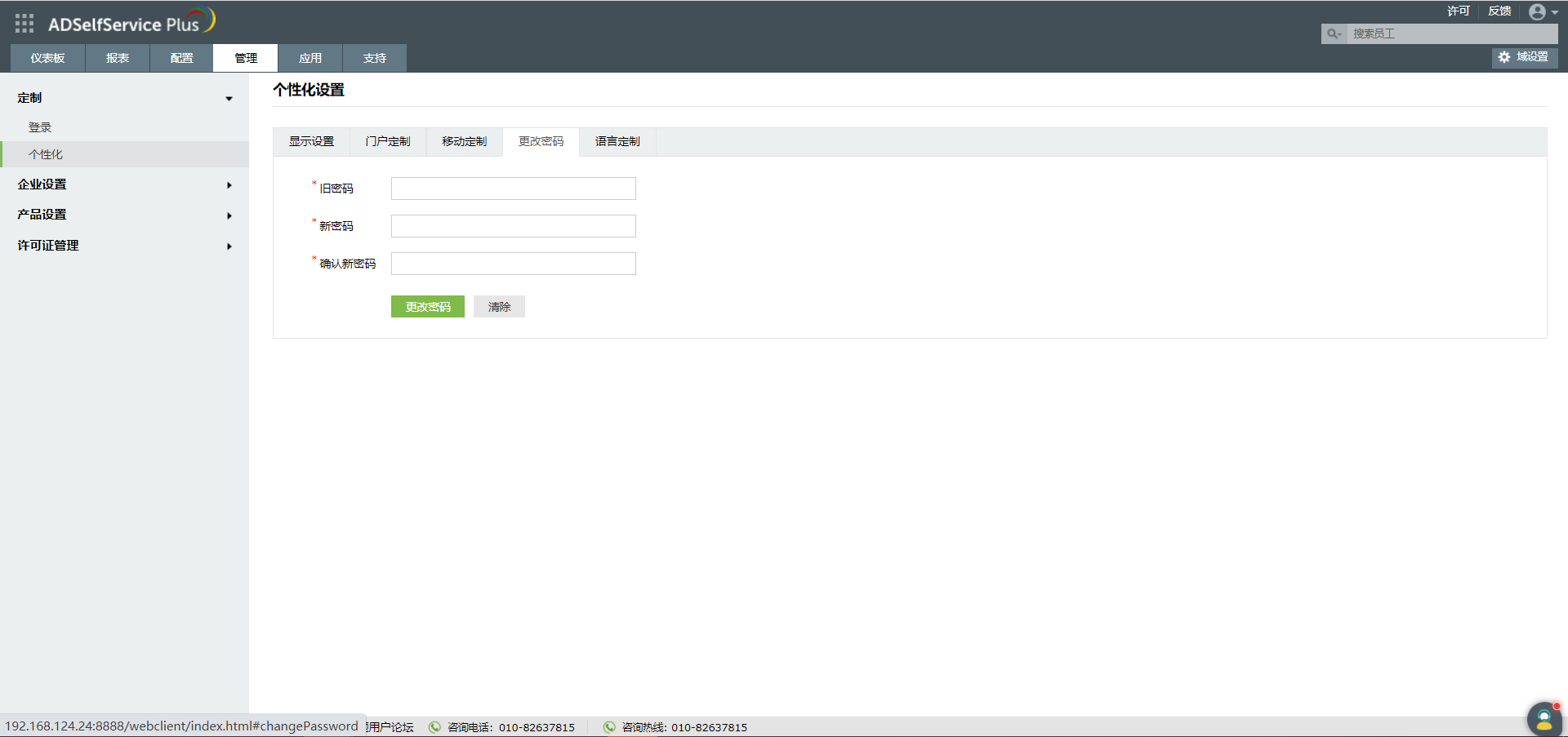
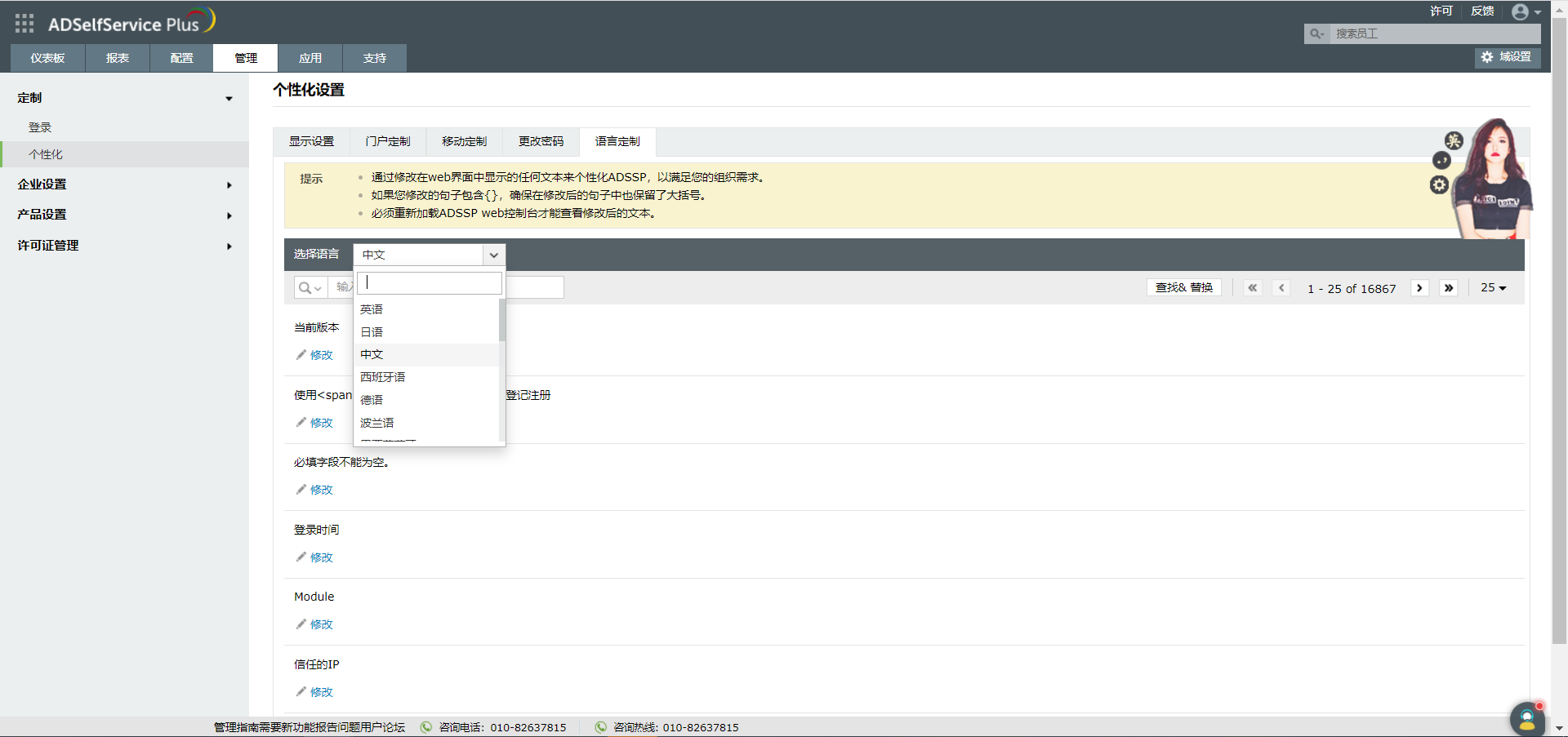
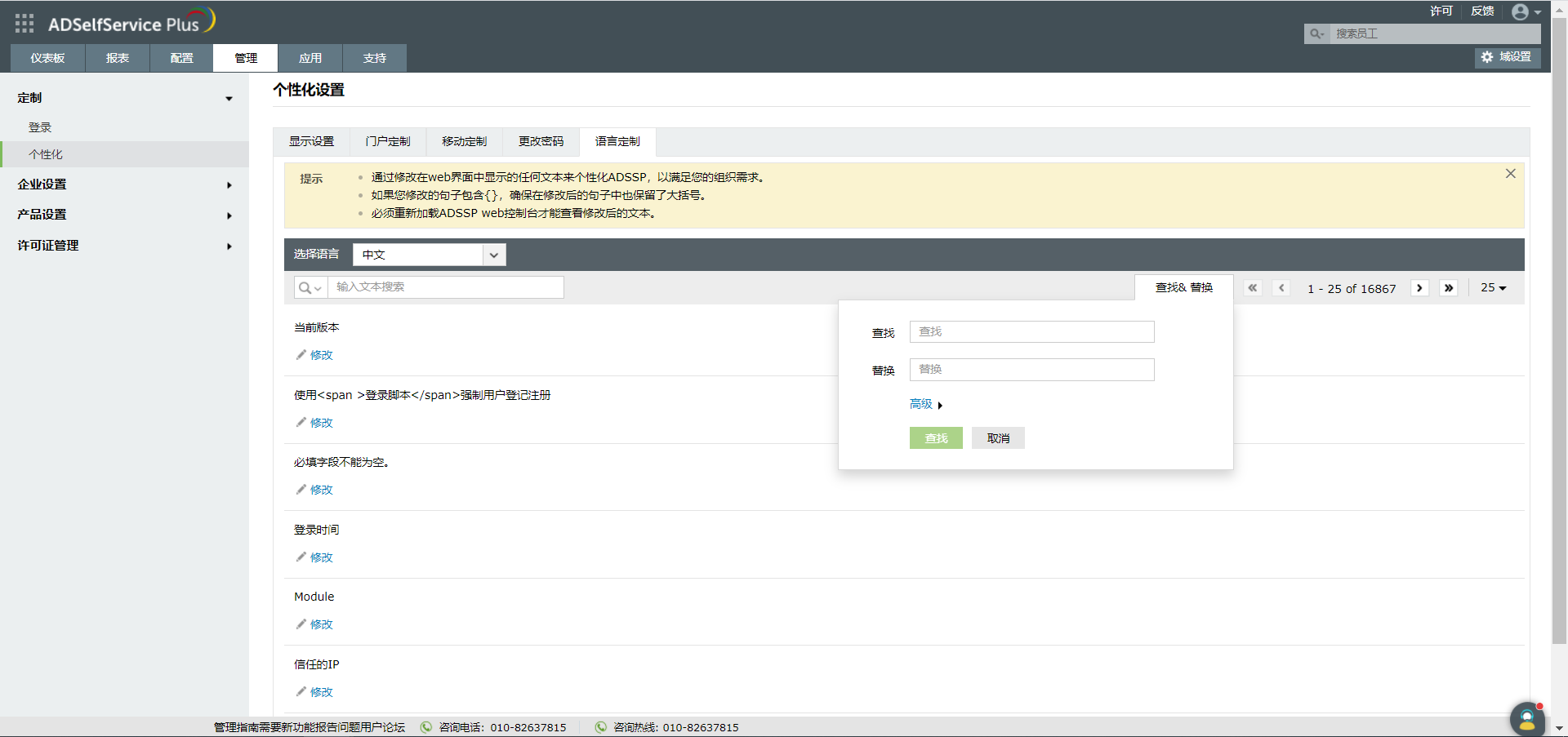
您的请求已提交给ADSelfService Plus技术支持团队。我们的技术支持人员将尽快协助您。
版权所有 © 2024,卓豪(中国)技术有限公司,保留所有权利。